Dépannage "Action d'erreur de sérialisation nécessaire" dans le prêt ou non
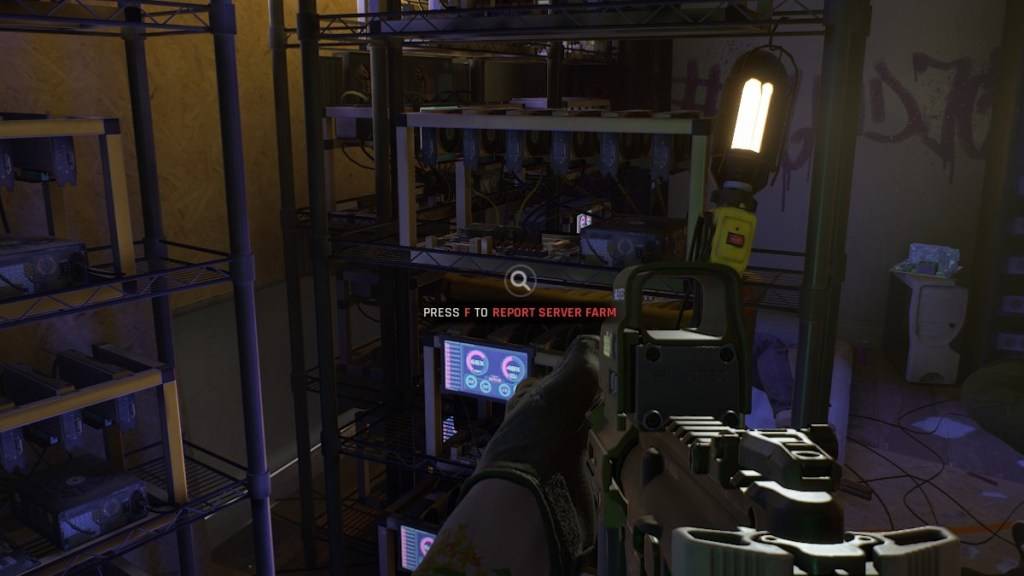
-
Vérifiez les fichiers de jeu: Il s'agit de la première étape de dépannage. Assurez-vous que la vapeur n'est pas en mode hors ligne. Dans votre bibliothèque Steam, cliquez avec le bouton droit Ready ou non , sélectionnez "Propriétés", puis "Fichiers locaux" et enfin "Vérifiez l'intégrité des fichiers de jeu". Steam remplacera automatiquement tous les fichiers corrompus ou manquants. Résintmer le lancement du jeu; En cas de succès, le problème est résolu.
-
Supprimer les mods: Les mods obsolètes ou incompatibles, en particulier ceux non mis à jour pour le moteur Unreal 5 (après le juillet 2024), provoquent fréquemment cette erreur. Pour supprimer les mods:
- Accédez à vos fichiers prêts ou non via l'option "parcourir les fichiers locaux" de Steam.
- Accédez à
Readorornot \ Content \ Paks. - Supprimez le dossier
mod.io.
Cela désactivera tous les mods. Le jeu devrait maintenant être lancé, mais vous devrez réinstaller des mods compatibles.
-
Réinstaller des mods sélectivement: Réinstaller les mods un à la fois, en vérifiant la date de mise à jour de chaque mod sur les mods Nexus, le mod.io ou votre source de mod préférée. Installez uniquement les mods mis à jour après juillet 2024 (lorsque prêt ou non est passé à UE5). Après chaque installation, testez le jeu. Si l'erreur réapparaît, le dernier mod installé est le coupable et doit être supprimé. Les mods incompatibles ne fonctionneront pas avec la version UE5.
-
Réinstaller ou non: En dernier recours, désinstallez et réinstallez complètement prêt ou non . Bien que moins probable, la corruption du disque dur pourrait également être un facteur. Cependant, les mods obsolètes sont la cause la plus courante de cette erreur.
- Prêt ou non * est disponible maintenant sur PC.